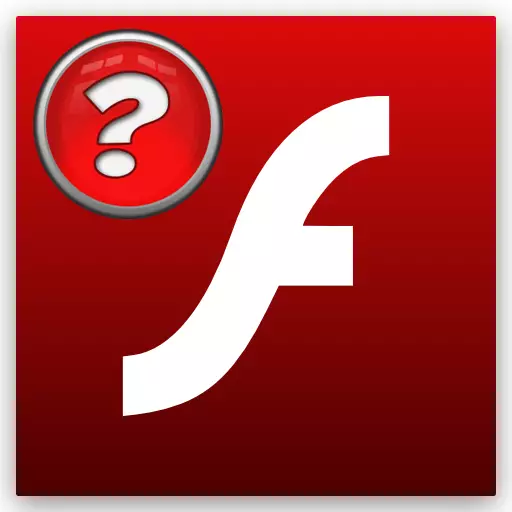
Để vận hành chính xác của trình duyệt web, các thành phần của bên thứ ba là cần thiết, một trong số đó là Adobe Flash Player. Trình phát này cho phép bạn xem video và phát các trò chơi flash. Giống như tất cả các phần mềm, Flash Player cần một bản cập nhật định kỳ. Nhưng đối với điều này, bạn cần biết phiên bản nào được cài đặt trên máy tính của mình và liệu bản cập nhật có cần thiết.
Tìm hiểu một phiên bản trình duyệt
Bạn có thể tìm ra phiên bản Adobe Flash Player bằng trình duyệt trong danh sách các plugin đã cài đặt. Xem xét về ví dụ về Google Chrome. Chuyển đến cài đặt trình duyệt và nhấp vào mục "Hiển thị cài đặt nâng cao" ở cuối trang.
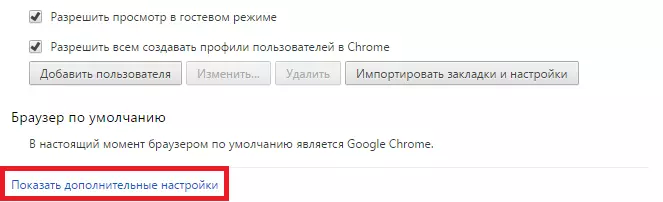
Sau đó, trong "Cài đặt nội dung", hãy tìm "plugin". Nhấp vào "Quản lý các plugin cá nhân ...".
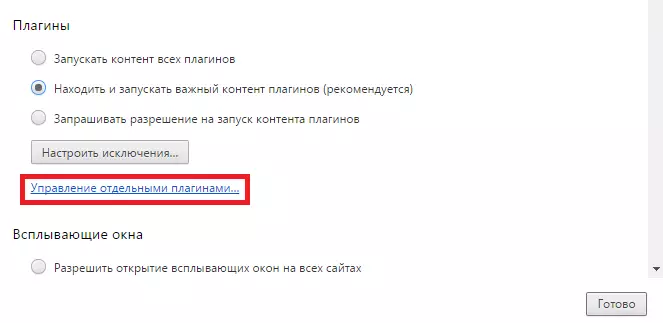
Và trong cửa sổ mở ra, bạn có thể thấy tất cả các plugin được kết nối, cũng như tìm hiểu phiên bản Adobe Flash Player nào được cài đặt.
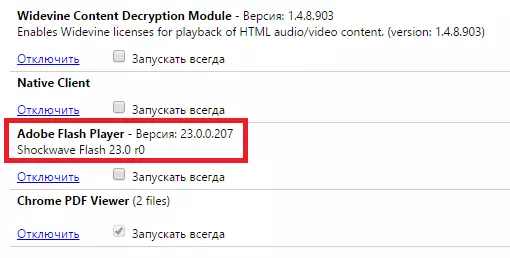
Phiên bản Adobe Flash Player trên trang web chính thức
Cũng tìm hiểu phiên bản của Flash Player bạn có thể trên trang web chính thức của nhà phát triển. Chỉ cần đi đến liên kết dưới đây:
Tìm hiểu phiên bản Flash Player trên trang web chính thức
Trên trang mở ra, bạn có thể tìm thấy phiên bản phần mềm của mình.
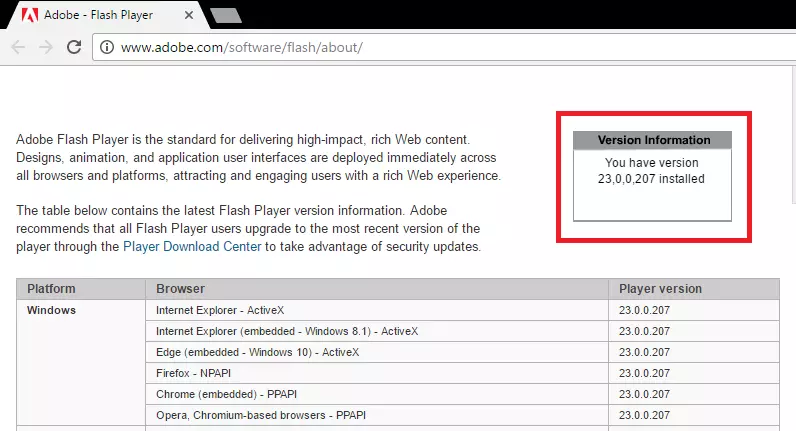
Do đó, chúng tôi đã xem xét hai cách mà bạn có thể tìm ra phiên bản Flash Player nào bạn đã cài đặt. Bạn cũng có thể sử dụng các trang web của bên thứ ba khá nhiều trên internet.
